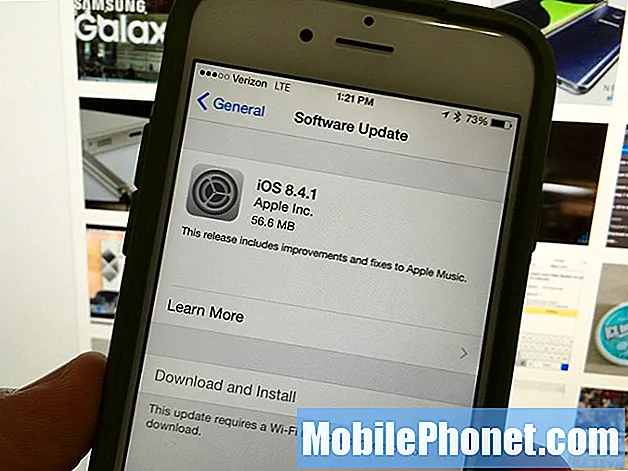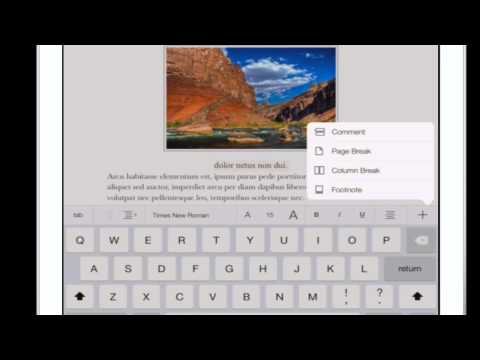
תוֹכֶן
למד כיצד להתקין ולהשתמש ביישומים iMessage ב- iOS 10 וב- iOS 11. העדכון החינמי מוסיף תמיכה ליישומי iMessage הנעים בין מדבקות ותמונות או קטעי וידאו משתפים למשחקים שניתן להפעיל ישירות בתוך היישום 'הודעה' עבור iPhone.
Apple מציעה App iMessage App Store המאפשר לך לחפש יישומים iMessage ב- iOS 10, אבל זה לא ב- App Store הראשי כי אתה רגיל. כדי לסבך עוד דברים, את יישומי iMessage לא להתקין באופן אוטומטי בעת התקנת היישום הראשי ב- iPhone שלך.
אתה צריך iOS 10 מותקן על iPhone שלך להשתמש Apps iMessage, אבל אתה יכול לשלוח את המדבקות וחלק מהאפליקציות האחרות לאנשים ב- iOS 9 ומעלה.
כיצד להתקין iMessage Apps
זה איך להתקין iMessage Apps ב- iPhone שלך כדי להתחיל לשלוח מדבקות, משחקים iMessage משחקים סופר לחייב את ההודעות שלך.
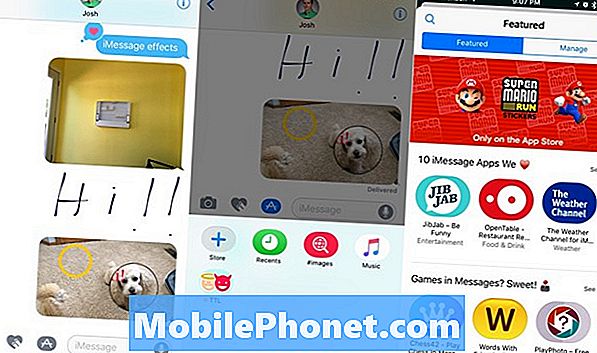
כיצד להתקין יישומים iMessage ב - iOS 10.
עם iOS 10 מותקן אתה צריך פתח את היישום הודעות ופתח הודעה. זה יכול להיות מסר חדש או קיים, זה לא משנה.
בהודעה זו, הקש על החץ הקטן בצד שמאל של המסך ואז על הלוגו של App Store. הקש על ארבעת הריבועים בפינה השמאלית התחתונה.
כעת הקש על הסמל + עם החנות שמתחתיו כדי להיכנס ל- iMessage App Store.
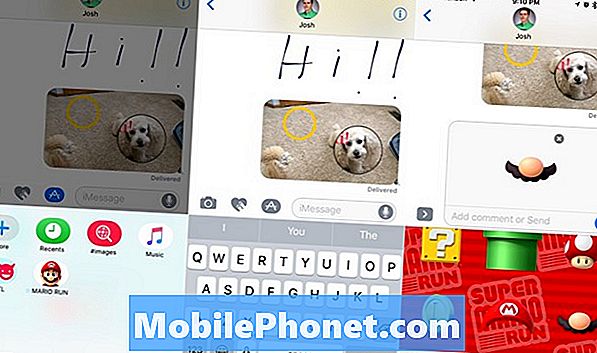
התקנת יישומים iMessage מתוך הודעות ב- iOS 10.
מכאן אתה יכול חיפוש iMessage App Store או שתוכל להקיש על היישומים המוצעים. להתחיל נסו לחפש Truth Truth Lie או מריו לרוץ.
לאחר שתמצא את היישום iMessage הרצוי, הקש על כדי להתקין אותו והזן סיסמה או השתמש במזהה מגע כדי להתקין את האפליקציה.
כיצד להשתמש iMessage Apps
ברגע שיש לך את היישומים iMessage מותקן, אתה יכול להתחיל להשתמש בהם כדי לשלוח מדבקות ומשחקים. ייתכן שתצטרך לאפשר גישה למצלמה ולמיקרופון שלך כדי שאפליקציות אלה יעבדו.

כיצד להשתמש iMessage Apps ב - iOS 10.
פתח הודעה ואז הקש על החץ ועל סמל App Store. עכשיו החלק שמאלה כדי לראות את המדבקות שנעשו לאחרונה או החלק ימינה כדי לסחוב דרך היישומים שלך iMessage.
בחלק מהיישומים האלה תוכל להקיש על החץ למעלה בפינה השמאלית התחתונה כדי להציג את המסך המלא של האפליקציה. תוכל להקיש כדי להפעיל משחק או להקיש בתיבת חיפוש כדי לחפש את התמונה או הווידאו שברצונך לשלוח.
מה חדש ב- iOS 11.4.1